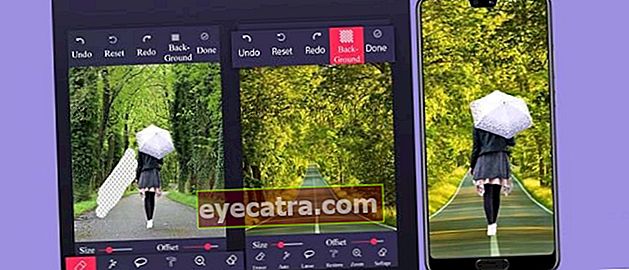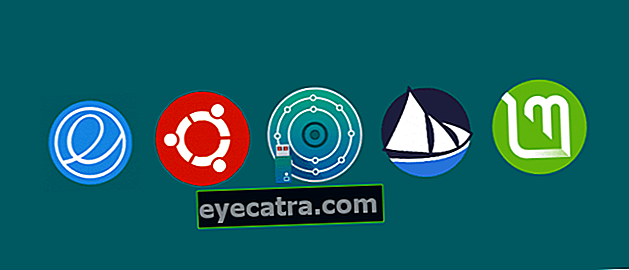hvordan man fjerner annoncer på Chrome og Firefox Windows 10
Sådan slipper du af annoncer på Windows 10 er overraskende let. Tjek nogle af måderne til at blokere annoncer, der pludselig vises på den følgende pc! ⬇️
Sådan slipper du af annoncer på Windows 10 det vil helt sikkert være en stærk løsning, så vi ikke længere føler os generet af det kontinuerlige udseende af reklamer på den bærbare eller pc-skærm.
Desuden vises disse annoncer generelt også forskellige steder, herunder i Start-menuen, Action Center, Cortana, til Windows Stifinder.
Heldigvis er det ikke en umulig ting at gøre, hvordan man kan slippe af med reklamer, der pludselig vises på en Windows 10-pc eller bærbar computer. Der er et par tricks, du kan prøve.
Nysgerrig efter at vide hvordan? Vil det være lettere end hvordan man kan slippe af med annoncer på Android-telefoner eller omvendt? Kom nu, se bare på den komplette diskussion om, hvordan du kan slippe af med annoncer på Windows 10 bærbare computere!
Indsamling af måder at fjerne annoncer på Windows 10
Hvis der tidligere kun blev vist annoncer på tv, kan du nu finde dem på forskellige platform sociale medier og endda smartphone eller bærbar brugergrænseflade.
Med hensyn til udseende er udseendet af reklamer på en Windows 10-bærbar computer selvfølgelig som en forurening, som du skal slippe af med. Men hvordan gør du det? Bare rolig! Her er nogle løsninger.
1. Sådan fjernes annoncer i Windows Stifinder

Måske er der nogle af jer, der har stødt på irriterende annoncer i Windows Stifinder Windows 10. Det viser sig, at du kan ødelægge disse annoncer, bande.
For at slå annoncer fra i Windows Stifinder skal du blot åbne indstillingerne 'Udsigt' i explorer, og vælg derefter en indstilling 'Muligheder' >'Skift mappe og søg'.
Klik på fanen i det nye vindue, der åbnes 'Udsigt', søg derefter efter parametre 'Vis meddelelser om synkroniseringsudbyder' i Avancerede indstillinger. Fjern markeringen i feltet ud for den.
 VIS ARTIKLER
VIS ARTIKLER 2. Sådan fjernes annoncer på Windows 10 gennem indstillinger
Windows 10 er faktisk sejt med et utal af funktioner, foruden er der funktioner, der får folk til at lide det, men der er også dem, der får folk til at ikke lide det. Den ene er Personlige annoncer / reklame-id.
Annonce-id er en af de mere relevante funktioner i Microsoft til levering af reklametjenester fra Windows 10. Og denne funktion kan også filtrere applikationer i Windows Store, så den kan forhindre svindel og sikkerhedsproblemer.
I det væsentlige tager denne funktion de data, der er indsamlet fra brugerne, og viser derefter reklamer for brugerne.
Annoncer er stadig reklamer, og selvfølgelig kan ikke alle lide denne annonce. Men du kan slukke for det ved at følge nedenstående trin.
Trin 1: Åbn Indstillinger (WinKey + I), vælg derefter 'Privatliv' og indtast menupunkterne 'Generel'.
Trin 2: Deaktiver skyderen på ospi "Lad apps bruge mit annonce-id til oplevelser på tværs af apps".

- Trin 3: Åbn en browserapplikation på den bærbare computer. For at slippe af med personlige annoncer, mens du browser, skal du besøge Microsoft //choice.microsoft.com/en-us/opt-out-siden og logge ind på din Microsoft-konto.

- Trin 4: Deaktiver indstillingen med navnet "på højre side af skærmen"Personlige annoncer i denne browser"og"Personlige annoncer, uanset hvor jeg bruger min Microsoft-konto".
3. Sådan fjernes annoncer på Firefox og Chrome Windows 10
Udseendet af reklamer i browserapplikationer som Firefox er bestemt ikke en underlig ting. Men du kan stadig fjerne det for en mere spændende browseroplevelse, bande.
Så hvis du vil vide, hvordan du kan slippe af med annoncer på en Windows 10-bærbar computer eller rettere i Firefox-applikationen, er her trinene.
- Trin 1: Åbn siden Add ons ved at trykke på burgerikonet i øverste højre hjørne og derefter vælge menu 'Tilføj ons'. Eller du kan også bruge tastaturgenvejeCTRL + Skift + A..

- Trin 2: Vælg menu 'Udvidelse' og indtast nøgleord 'Adblock Plus' i søgefeltet skal du trykke på enter.

- Trin 3: Vælg en udvidelse Adblock Plus, og tryk derefter på knappen 'Føj til Firefox' for at installere Add Ons i browseren.

- Trin 4: Hvis der vises en dialogboks til bekræftelse, skal du blot vælge knappen 'Tilføje'.

Allerede afsluttet! Når Addblock Plus-udvidelsen er installeret, er du fri for alle mulige irriterende reklamer, der ofte vises, når du browser på Firefox.
Åh ja, for dem af jer, der leder efter hvordan man kan slippe af med annoncemeddelelser i Chrome Windows 10, kan du også installere denne Adblock Plus-udvidelse.
Hvis du ikke ved, hvordan du installerer udvidelser på Google Chrome, kan du læse ApkVenues artikel nedenfor.
 VIS ARTIKLER
VIS ARTIKLER 4. Sådan slipper du af annoncer på Windows 10 ved at fjerne midlertidige filer
Måske ved mange af jer ikke, hvad det er midlertidig fil og hvad har det at gøre med, hvordan man fjerner annoncer i Windows 10, ikke?
Midlertidige filer Windows selv er en midlertidig fil, der bruges til at gemme data, som normalt genereres automatisk af nogle applikationer, der kræver store data, såsom videoredigeringsapplikationer, fotos og andre.
Ideelt set midlertidig fil dette slettes, når applikationen er færdig, men i virkeligheden sker dette ikke altid.
Så der er også en mulighed for, at midlertidig fil dem, der stammer fra applikationen til reklameudløsere, er stadig gemt og får annoncen til at fortsætte med at blive vist på din bærbare computer eller pc.
Derfor hvorfor slette midlertidig fil kan siges at være en alternativ måde at slippe af med reklamer, der pludselig vises på pc'en, bande. Her er trinene, hvis du vil prøve at fjerne det.
- Trin 1: Åbn programmet Kør ved at trykke på tastaturgenvejen Vind + R. Skriv derefter 'Midlertidig' i søgefeltet, og tryk på 'OKAY' eller indtast.

- Trin 2: Her sletter du alle eksisterende mapper og filer. I så fald skal du bare lukke vinduet.

- Trin 3: Derefter skal du trykke på Win + R igen og skrive '% Midlertidig%' i feltet Kør søgning, og tryk derefter på OK. Her skal du også slette alle eksisterende mapper og filer.

- Trin 4: Hvis alt er gjort, skal du bare genstarte din bærbare computer eller pc.
Sådan blokeres annoncer på Windows 10 ved at afinstallere Trigger Apps

Din bærbare computer vises pludselig annoncer efter installation af bestemte applikationer? I stedet for at tingene bliver værre, er det bedre bare at slette appen med det samme, bande!
Denne tilstand vises normalt, når du installerer et program, hvis kilde ikke er klar, og det har potentialet til at sprede virussen til din bærbare computer eller pc-system.
Derfor rådes det til straks at slette applikationen fra den bærbare computer. Ved du ikke, hvordan du sletter applikationer på en bærbar computer? Du kan læse ApkVenues følgende artikel for at finde ud af trinnene.
 VIS ARTIKLER
VIS ARTIKLER Så her er nogle måder at slippe af med annoncer på Windows 10 let, bande. Du kan prøve, hvilken metode der bedst passer til dine nuværende behov.
Derudover skal du sørge for at installere adblock i browserapplikationen, der bruges på den bærbare computer, og altid bruge det bedste antivirusprogram for at undgå, at dette sker igen i fremtiden.
Ikke kun det, du installerer heller ikke bare nogen applikationer, især fra uklare kilder, bande. Har du andre måder? Del i kommentarfeltet ja!
Læs også artikler om Windows 10 eller at skrive fra Lukman Azis Andet.